小米官方线刷工具
官方线刷工具是专为小米设备设计的系统刷写软件,主要用于解决系统故障、升级系统或恢复设备功能,以下是关于该工具的详细介绍:
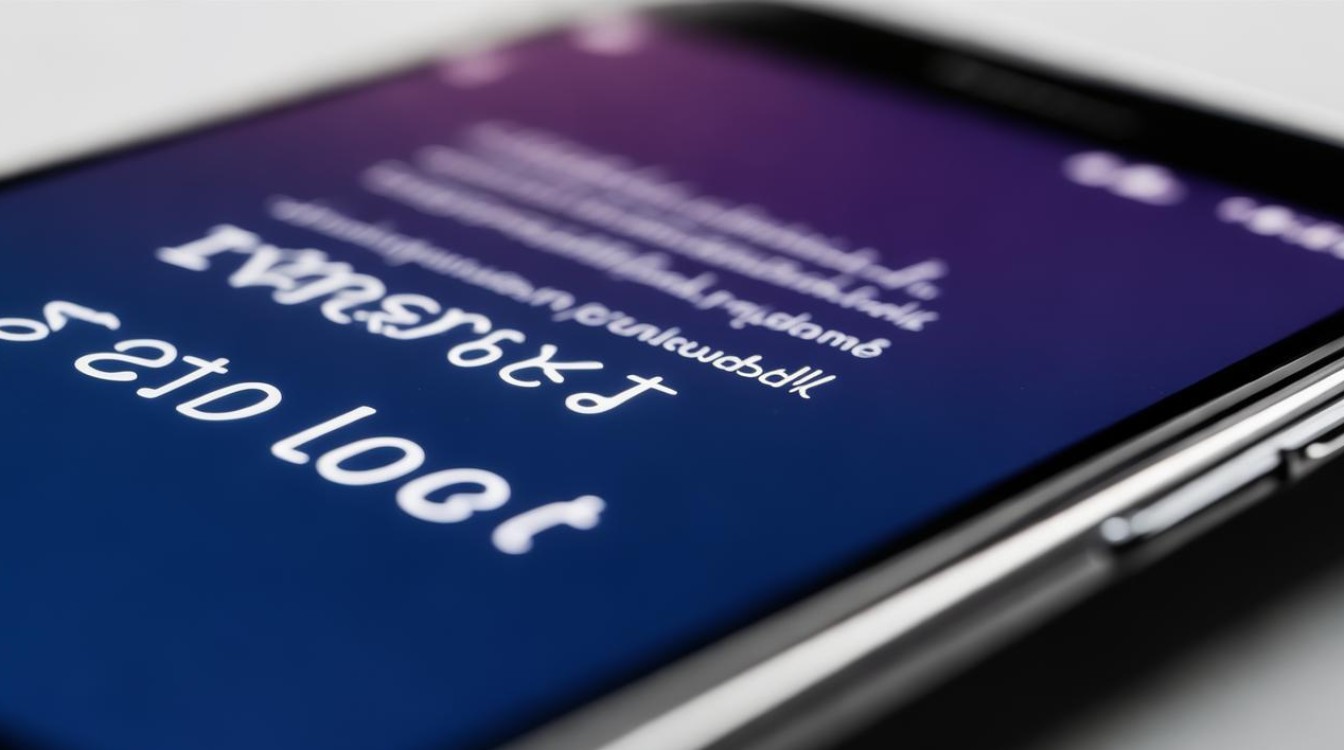
-
定义与用途
- 小米官方线刷工具(Miflash)是小米公司开发的专业刷机软件,通过电脑连接手机,以Fastboot模式刷入官方固件,适用于系统修复、版本升级、救砖等场景。
- 核心功能:支持线刷完整系统包(.fastboot格式)、解锁/锁定Bootloader、EDL模式刷机等。
-
兼容性
- 设备支持:兼容所有小米及Redmi品牌手机,涵盖全球版、国行版、欧洲版等不同区域固件。
- 系统支持:支持Windows XP至Windows 10的32位和64位系统。
- 文件格式:可刷入.zip、.rar、.msi、.exe等格式的ROM包,但官方推荐使用.fastboot格式固件。
核心功能与特色
| 功能分类 | 详细说明 |
|---|---|
| 系统修复与升级 | 救砖:修复因系统崩溃、卡顿、无法开机等问题导致的设备变砖。 降级/升级:支持手动刷入旧版本或新版本固件,绕过OTA限制。 数据保护选项:提供“全部删除”“保留用户数据”“全部删除并lock”三种模式,灵活选择是否保留数据或锁定Bootloader。 |
| 操作便捷性 | 一键刷机:自动完成ROM刷写,无需复杂指令。 驱动集成:内置MTP、ADB、RNDIS及高通USB驱动,免手动安装。 界面设计:简洁直观,交互逻辑清晰,适合新手操作。 |
| 高级功能 | 自定义脚本:支持不锁定BL锁、EDL模式刷机,满足进阶需求。 固件管理:可查看已下载固件的版本号、适用机型,避免误刷。 |
使用流程
-
准备工作
- 下载工具与固件:从小米官网或官方社区获取最新版Miflash工具(如v5.5.610)及对应机型的.fastboot格式线刷包。
- 安装驱动:首次连接手机时,工具会自动安装MTP、ADB等驱动,确保电脑识别设备。
- 备份数据:刷机会清空所有数据,需提前备份至云端或电脑。
-
进入Fastboot模式
关机后长按【音量减键+电源键】,直到屏幕显示“Fastboot”图标(小米兔子标志)。
-
刷机步骤
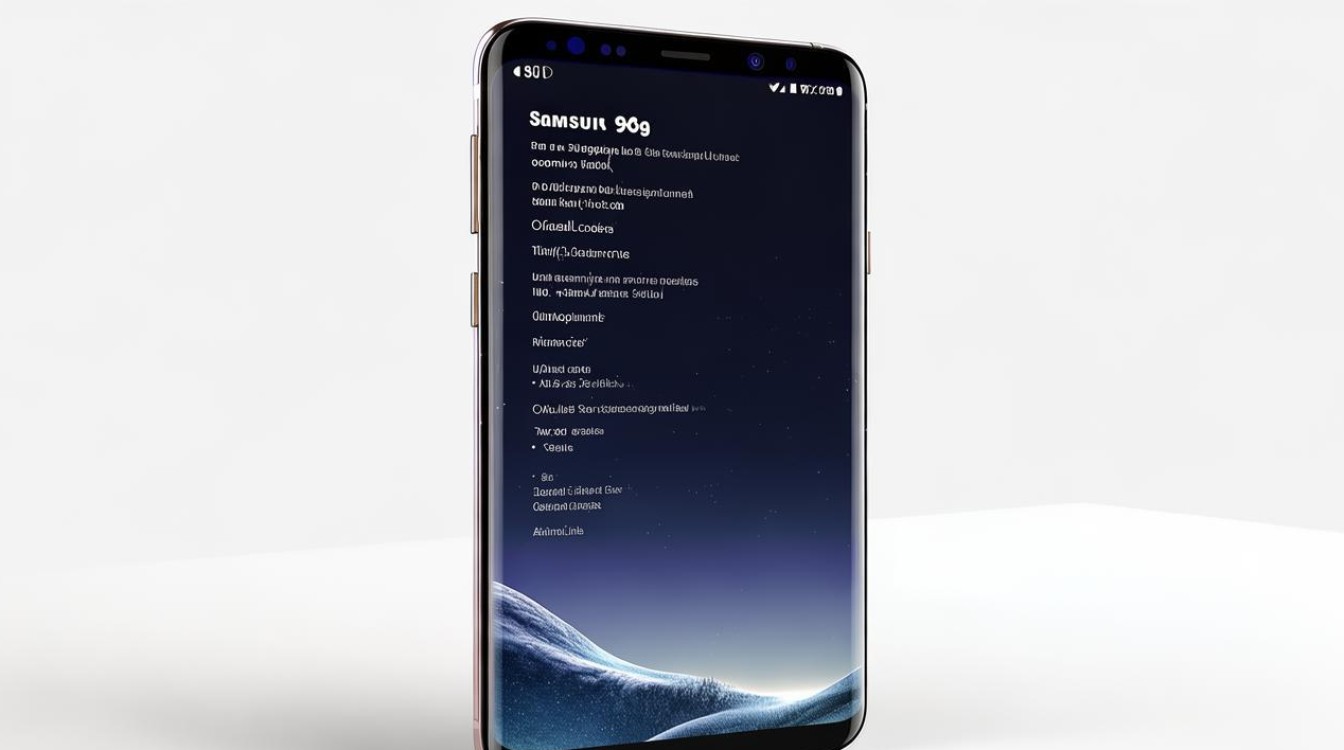
- 连接设备:使用原装数据线连接手机与电脑,点击Miflash的“刷新”按钮识别设备。
- 选择固件:点击“选择”按钮,定位到解压后的固件文件夹(需选根目录)。
- 设置模式:推荐选择“Clean all and lock”(清空数据并锁定Bootloader)。
- 开始刷机:点击“刷机”按钮,等待3-5分钟,期间勿断开连接,成功后手机自动重启。
注意事项
-
风险提示
- 刷入非官方固件可能导致保修失效或系统不稳定。
- EDL模式(9008端口)仅用于深度救砖,需谨慎操作。
-
常见问题
- 驱动安装失败:尝试更换USB接口或手动安装小米手机助手。
- 刷机失败:检查固件是否匹配机型、数据线是否损坏,或尝试重新下载工具。
FAQs
-
Q:如何确定下载的线刷包适用于我的小米设备?
A:在设备设置中查看“关于手机”里的型号(如小米14 Pro),并从官网下载对应机型的.fastboot格式线刷包,页面通常会标注适用的机型版本。 -
Q:线刷和卡刷有什么区别?
A:线刷需通过电脑工具(如Miflash)和数据线,适合救砖或系统崩溃场景;卡刷则是将更新包放入手机存储,通过系统内升级完成,操作简单但无法修复严重故障
版权声明:本文由环云手机汇 - 聚焦全球新机与行业动态!发布,如需转载请注明出处。


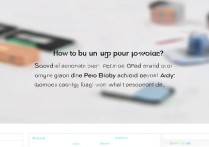









 冀ICP备2021017634号-5
冀ICP备2021017634号-5
 冀公网安备13062802000102号
冀公网安备13062802000102号